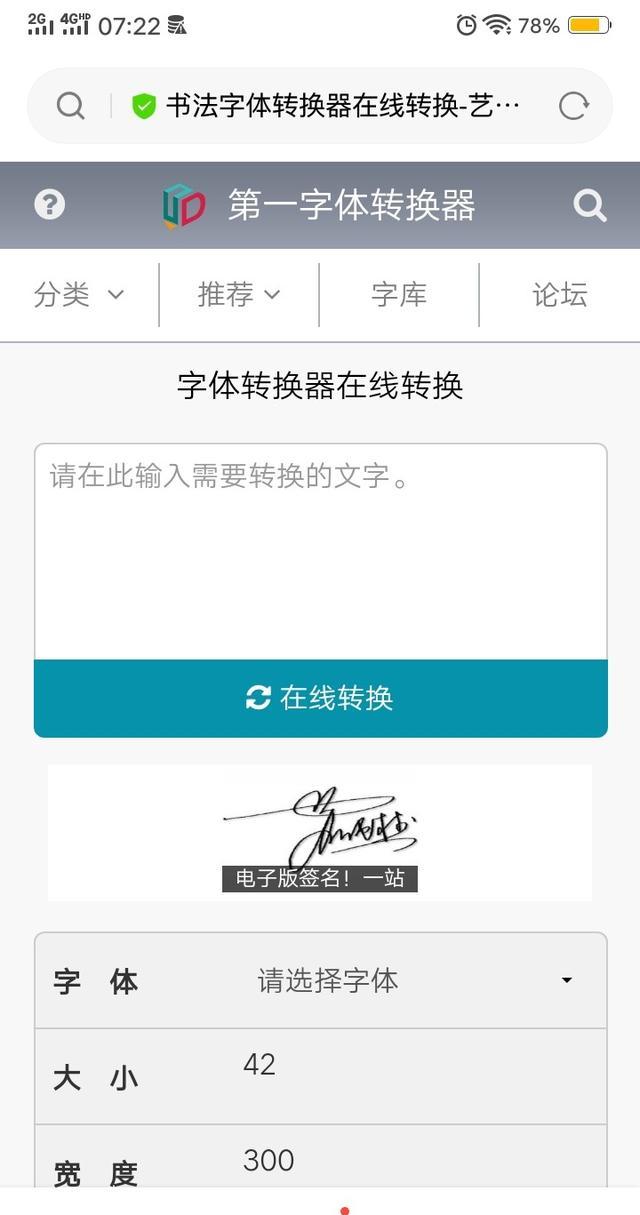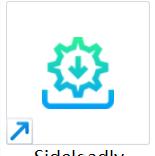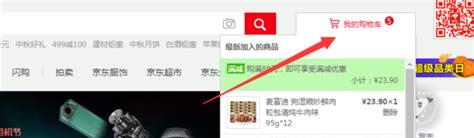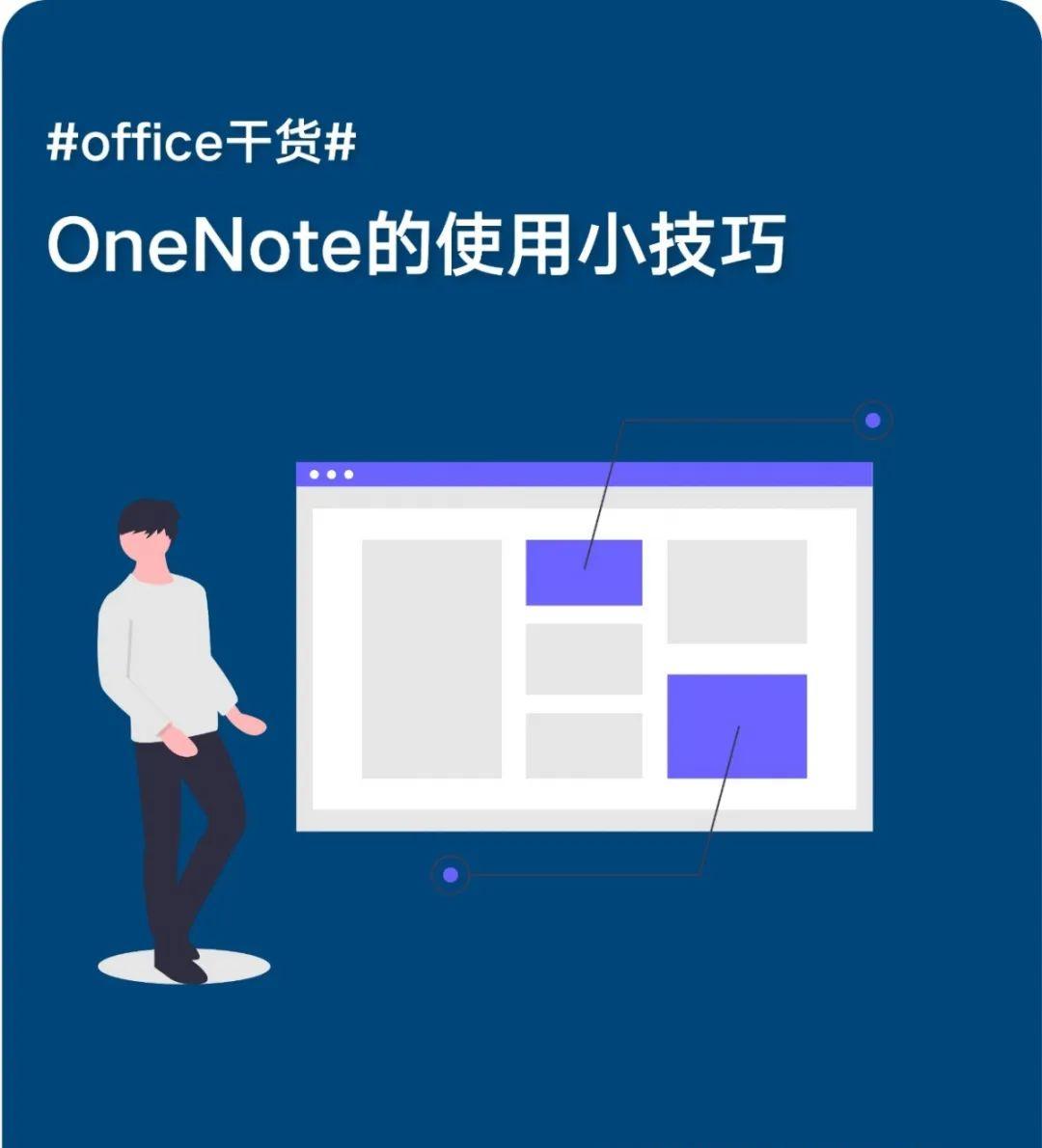更多Excel/Word/PPT一分钟动画教程
在Word中,如何快速为文字设置字号大小
如图 5??24所示为某公司制定的财务管理制度,为了使用这份财务管理制度看起来有层次感,现需要将标题行字号设置为“小一”,应该如何操作?

图5??24财务管理制度
→ 解决方案1
通过“字号”功能,为文字字号大小设置为“小一”。
→ 操作方法
※在功能区改变字体字号※
步骤1 选中需要设置字体的文字。
步骤2 如图5??25所示,单击“开始”选项卡→“字体”组中的“字体”下拉列表框,选择“小一”号。
图5??25在功能区改变字体字号
→ 知识扩展
※“浮动工具栏”※
浮动工具栏是Word 2010中一个非常好的功能,通过此功能可以快速为文字设置字体、字号、颜色、居中对齐等操作,具体操作如下:
选中需要设置字体的文字,将鼠标指针移动到被选中方案的右侧位置,将会出现一个半透明状态的浮动工具栏,将鼠标指针移动到浮动工具栏上,工具标将完全显示,此时,可以方便地设置文字格式,如图5??26所示。
图5??26浮动工具栏
如果不想在Word 2010文档中显示浮动工具栏,可以在“Word选项”对话框中将其关闭,具体操作如下:
步骤1 如图5??27所示,单击“文件”选项卡→“选项”,打开“Word选项”对话框。
图5??27打开“Word选项”对话框
步骤2 如图5??28所示,在打开的“Word选项”对话框中,取消选中“常规”选项卡中的“选择时显示浮动工具栏”复选框,单击“确定”按钮,退出“Word选项”对话框。
图5??28取消“选择时显示浮动工具栏”复选框
→ 解决方案2
利用“字体”对话框,为文字字号大小设置为“小一”。
→ 操作方法
※“字体”对话框设置字体字号※
步骤1 选中需要设置字体的文字。
步骤2 如图5??29所示,按<Ctrl Shift P>组合键,打开“字体”对话框,录入“小一”,按<Ctrl Enter>组合键,单击“确定”按钮。
图5??29“字体”对话框
→ 知识扩展
※设置字符格式快捷键※
为字符设置格式是最基础、最常使用的操作,关于为字符设置格式快捷键如表5??6所示。
表5??6设置字符格式快捷键
快捷键
作用
Ctrl D
打开“字体”对话框。
Ctrl [
逐磅缩小字号。
Ctrl ]
逐磅放大字号。
Ctrl Shift ,
逐级缩小字号。
Ctrl Shift .
逐级放大字号。
Shift F3
更改字母大小写。
Ctrl Shift A
将所有字母设为大写。
Ctrl B
应用加粗格式。
Ctrl U
应用下划线。
Ctrl Shift W
只给单词加下划线,不给空格加下划线。
Ctrl Shift D
给文字添加双下划线。
Ctrl Shift H
应用隐藏文字格式。
Ctrl I
应用倾斜格式。
Ctrl Shift K
将所有字母设成小写。
Ctrl 等号(=)
应用下标格式(自动间距)。
Ctrl Shift 加号( )
应用上标格式(自动间距)。
Ctrl 空格键
删除手动设置的字符格式。
Ctrl Shift Q
将所选部分更改为Symbol字体。
【 Word 】:如何借助Word删除Excel单元格区域内的文字?
更多Excel/Word/PPT一分钟动画教程